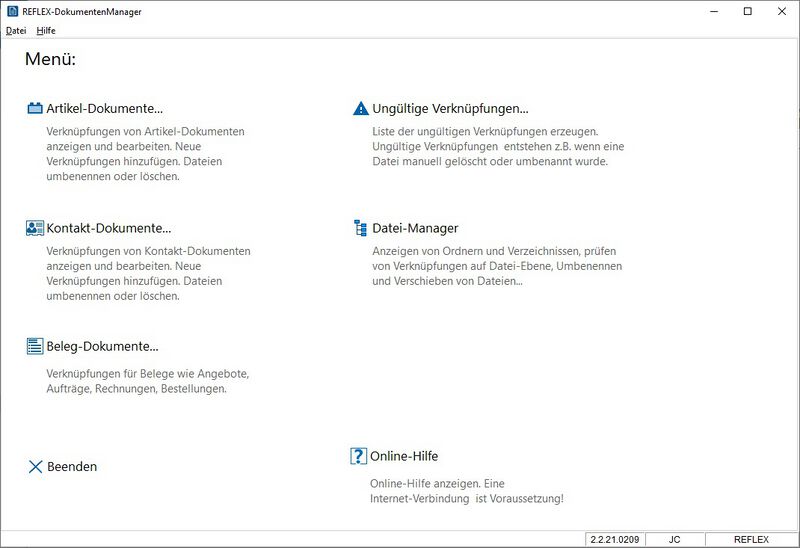REFLEX Dokumenten-Manager
Aus GEVITAS
(Weitergeleitet von REFLEX Bedienungsanleitung Dokumenten-Manager)
Inhaltsverzeichnis
1 Allgemeines
Mit dem REFLEX-DokumentenManager können Sie die Dokumente, die mit der REFLEX-Datenbank verknüpft sind, einfach und effektiv verwalten:
- Anzeigen von verknüpften Dokumenten für
- Angebote, Aufträge
- Lieferscheine
- Rechnungen
- Mahnungen
- Bestellungen
- Eingangsrechnungen
- Werkstatt-Aufträge
- Schnelles Verknüpfen von Dokumenten per Drag and Drop
- Aus dem Windows-Datei-Explorer (Arbeitsplatz)
- Aus Outlook© heraus können E-Mail-Anhänge oder ganze E-Mails einfach verknüpft werden!
- Von Dokumenten-Scannern gescannte Dokumente
- Smartphone-Bilder, die z.B. per BlueTooth© an den PC gesendet werden
- Zugriff auf Cloud-Speicher wie DropBox© oder OneDrive©
Dieser Artikel ist noch in Bearbeitung
2 Starten und Anmelden
Es gibt mehrere Wege zum Starten des DokumentenManagers:
- Starten aus REFLEX heraus mit dem Menü "Datei⇨DokumentenManager".
- Es öffnet sich das Menü, wo man die verschiedenen Fenster und Funktionen anwählen kann
- Starten aus einem Programmteil in REFLEX, z.B. Auftragsverwaltung, Faktura, Bestellungen im Register "Dokumente"
- Hier werden dann automatisch alle verknüpften Dokumente des jeweiligen Vorgangs angezeigt, z.B. alle Dokumente zu einem bestimmten Auftrag
- Sie benötigen ein spezielles Zugriffsrecht ("DokumentenManager"), um mit dem DokumentenManager arbeiten zu können!
- Einzelheiten werden unter REFLEX Dokumenten-Manager einrichten beschrieben.
3 Hauptmenü
Wenn Sie den DokumentenManager aus REFLEX heraus mit dem Menü "Datei⇨DokumentenManager" gestarten haben wird das Hauptmenü angezeigt:
Von hier aus werden die verschiedenen Programmteile und Funktionen des DokumentenManagers aufgerufen.
Klicken Sie auf den gewünschten Programmteil.
- Wenn eine Schaltfläche grau und inaktiv ist, haben Sie kein Zugriffsrecht auf diesen Programmteil.
- Wenn Sie den DokumentenManager aus einem Programmteil in REFLEX, z.B. Auftragsverwaltung, Faktura, Bestellungen im Register "Dokumente" aufgerufen haben, werden automatisch alle verknüpften Dokumente des jeweiligen Vorgangs angezeigt, z.B. alle Dokumente zu einem bestimmten Auftrag.
4 Programmteile und Funktionen
Einzelheiten zu den Programmteilen sind hier beschrieben:
5 Links
6 Updates
Update-Beschreibungen finden Sie hier: